Obsah

WiFi Direct iPad
Spoločnosť Apple sa pri všetkých svojich technologických nápadoch nemohla zdržať ponuky špičkových funkcií internetového pripojenia. iPady sú teraz kompatibilné s funkciou Wi-Fi Direct.
Prostredníctvom funkcie AirDrop môžu používatelia iPadu využívať túto vylepšenú formu bezdrôtovej siete. Hoci používatelia systému Android majú vo svojich zariadeniach natívnu funkciu Wi-Fi Direct, zariadenia Apple vyžadujú na uskutočnenie pripojenia funkciu AirDrop.

Wi-Fi Direct je akýmsi vylepšením predchádzajúceho režimu bezdrôtovej siete. Medzi nové funkcie patrí okrem zvýšeného výkonu, najmä pokiaľ ide o rýchlosť, je to funkcia zdieľaného pripojenia .
Na rozdiel od svojho predchodcu Wi-Fi Direct umožňuje obom stranám pripojenia plniť funkciu prístupového bodu.
To znamená, že ak má jedna zo strán pripojenia lepší výkon, môže sa stať prístupovým bodom druhej strany, čo by malo tiež pomôcť zvýšiť celkovú rýchlosť pripojenia.
Pokiaľ ide o zariadenia Apple, podobne ako v prípade akéhokoľvek zariadenia na pripojenie, aspekt kompatibility sa obmedzuje najmä na produkty výrobcu.
To znamená, že používatelia môžu uskutočniť pripojenie Wi-Fi Direct len medzi zariadeniami Apple. To síce vylučuje niekoľko ďalších možných zariadení, ale tým, že táto funkcia zostáva výhradne medzi zariadeniami so systémom iOS, spoločnosť Apple zabezpečuje rovnaký vyšší štandard zabezpečenia počas celého pripojenia.
Existuje najlepšia aplikácia na spustenie služby Wi-Fi Direct v zariadeniach so systémom Android alebo Apple?
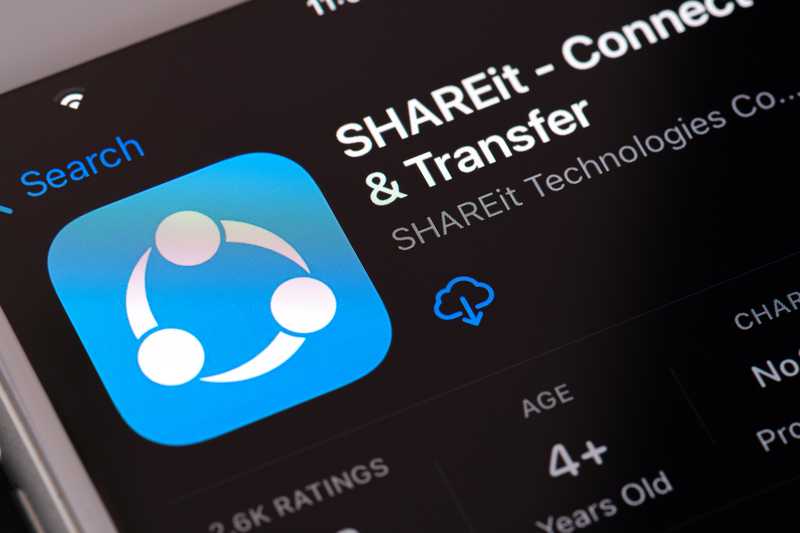
Na pomoc používateľom pri spustení služby Wi-Fi Direct v zariadeniach so systémom Android alebo iOS boli navrhnuté rôzne aplikácie. je SHAREiT a je to jedna z mála spoľahlivých aplikácií ktorý je kompatibilný s oboma operačnými systémami.
SHAREiT funguje tak, že vytvára peer-to-peer cestu medzi zariadeniami, keď nie je k dispozícii stolový počítač. Samozrejme, vo väčšine prípadov by zapojenie počítača mohlo zvýšiť celkovú rýchlosť a výkon internetových pripojení.
Je to preto, že za normálnych okolností, Počítače majú lepšie sieťové karty a umožňujú rýchlejšie a stabilnejšie pripojenie Okrem toho je tu vždy možnosť ľahko vykonať pripojenie k sieti Ethernet na počítači oveľa jednoduchším spôsobom ako s inými zariadeniami so systémom Android alebo iOS.
Používatelia tiež spomínajú, že môžu vykonávať stabilné a rýchle pripojenia Wi-Fi Direct medzi zariadeniami so systémom Android a iOS prostredníctvom aplikácie Zapya, ktorá je hlavnou konkurenciou aplikácie SHAREiT.
Nastavenie funkcie Wi-Fi Direct v zariadeniach iPad

Teraz, keď už poznáte funkcie Wi-Fi Direct a ako veľmi môže zlepšiť zážitok zo siete. medzi používateľmi, ukážeme vám, ako ju nastaviť v zariadení iPad. Jednoducho postupujte podľa nižšie uvedených krokov a spustite túto funkciu vo svojom zariadení so systémom iOS:
- Najprv prejdite do všeobecných nastavení a prejdite na kartu "sieť".
- Keď sa zobrazí výzva, kliknite na položku "Všeobecné", aby ste získali prístup k hlavným sieťovým funkciám zariadenia iPad.
- Potom prejdite do nastavení "Personal Hotspot" a vyhľadajte ponuku "Network Setting Menu", ktorá sa môže nazývať aj "Personal Hotspot Menu" v závislosti od verzie firmvéru, ktorú má váš iPad.
- Tam nájdete aktivačné tlačidlo, ktoré by malo byť z výrobných nastavení vypnuté. Zapnite ho
- Zadajte prístupové údaje bezdrôtovej siete na vytvorenie prístupového bodu a potom ich zdieľajte so zariadením, s ktorým chcete vykonať pripojenie. Pripojenie by sa malo vykonať prostredníctvom funkcie "Wi-Fi Hotspot".
Je dôležité nastaviť silné heslo, pretože je to funkcia, ktorá zabráni iným zariadeniam pripojiť sa k vášmu iPadu a používať funkcie pripojenia. Ak kedykoľvek zistíte, že vaše heslo nie je dostatočne spoľahlivé, nezabudnite ho zmeniť prostredníctvom sieťových nastavení.
Majte však na pamäti, že zmenou hesla wi-fi sa všetky pripojené zariadenia automaticky odpojia od prístupového bodu. Uistite sa teda, že máte prihlasovacie údaje pri sebe, aby ste si pri ďalšom pokuse o pripojenie ušetrili čas.
Ako povoliť funkciu WiFi Direct v zariadení iPad?
Možno vytvoriť priame pripojenie Wi-Fi medzi televízorom a iPhonom alebo iPadom s mobilnými funkciami?

Odpoveď je áno, môžete . Na vytvorenie správneho spojenia medzi zariadeniami je však potrebné dodržať niektoré aspekty. Napríklad je potrebné aktualizovať verziu firmvéru televízora na najnovšiu, pretože niektoré funkcie nebudú fungovať so staršími verziami.
Je tiež mimoriadne dôležité, aby internetové pripojenie, ktoré chcete vytvoriť medzi televízorom a zariadením iOS, bolo rýchle a stabilné.
Pozri tiež: 5 najčastejších problémov so SIM kartou FirstNetTelevízne programy vyžadujú veľký objem dátovej prevádzky pokiaľ ide o internetové pripojenie, pomalé alebo nestabilné pripojenie môže spôsobiť, že funkcie nebudú fungovať správne.
Ak sa po overení splnenia všetkých požiadaviek rozhodnete pre vytvorenie pripojenia, postupujte podľa nasledujúcich krokov:
- Najprv aktivujte funkciu Wi-Fi Direct na televízore
- Vyberte správny vstup, ktorý by mal byť obrazovkou, na ktorej vás systém vyzve na zadanie poverení na prístup k bezdrôtovej sieti.
- Teraz vezmite svoje zariadenie iOS a zapnite funkciu wi-fi
- Po dokončení tohto kroku by mal systém TV rozpoznať zariadenie iOS, ktoré sa pokúšate pripojiť k TV.
- Zadajte prihlasovacie údaje televízora do siete wi-fi, ktorú nájdete vo svojom zariadení, a umožnite mu správne vykonať pripojenie.
Zariadenia by mali vykonať pripojenie samé a po začiarknutí si môžete byť istí, že bolo správne vytvorené.
Ak sa tak nestane, skontrolujte, či ste zadali správne heslo WPA, ktoré je potrebné na vytvorenie internetového pripojenia.
Väčšinou je to hlavná príčina prerušenia spojenia ešte pred jeho nadviazaním. Heslo bude fungovať aj pri ďalších pokusoch, preto ho nezabudnite zadať správne.
Po správnom vytvorení pripojenia budete môcť zdieľať súbory, dáta a ďalšie druhy súborov, s ktorými je televízor kompatibilný.
Výmena súborov by sa mala uskutočňovať prostredníctvom Platforma iMediaShare , čo zvyšuje kompatibilitu medzi zariadeniami a uľahčuje zdieľanie súborov alebo údajov.
V prípade, že je pripojenie zle nadviazané alebo sa vôbec nedá uskutočniť, mali by ste si pozrieť oficiálnu webovú stránku spoločnosti Apple, kde nájdete ďalšie informácie.
Môže to byť tak, že buď firmvér vášho televízora alebo zariadenia so systémom iOS nie je správne aktualizovaný, alebo aplikácia, ktorú sa pokúšate použiť na zdieľanie súborov alebo údajov, nie je kompatibilná. Tam môžete získať nielen zoznam kompatibilných aplikácií, ale aj odkazy na ich bezpečné stiahnutie.
Prečo by som mal používať Wi-Fi Direct?

Okrem známa zvýšená rýchlosť a stabilita služby Wi-Fi Direct , v porovnaní s jeho predchodcom je tu rad ďalších funkcií, ktoré boli prestavané tak, aby poskytovali lepšie aspekty internetového pripojenia.
V nasledujúcom zozname nájdete funkcie Wi-Fi Direct, ktoré vám najviac vyhovujú.
Pozri tiež: Čo je služba Verizon Premium Data? (Vysvetlenie)- Rýchlejšie zdieľanie súborov

Ak chcete zdieľať súbory, funkcia Wi-Fi Direct je oveľa rýchlejšia ako staršia verzia. A dokonca rýchlejšia ako väčšina pripojení Bluetooth. Ak by to teda bol váš zámer, prostredníctvom funkcie Wi-Fi Direct môžete dosiahnuť vyššiu rýchlosť prenosu.
- Kompatibilita bezdrôtových tlačiarní

Keďže ide o rozšírený typ bezdrôtového pripojenia, množstvo dát, ktoré možno súčasne preniesť pomocou pripojenia Wi-Fi Direct, je vyššie. To môže urýchliť a zefektívniť tlačové úlohy.
- Odlievanie a Zdieľanie obrazoviek

Zdieľanie a premietanie obrazoviek na televízory ešte nikdy nebolo také efektívne. Čím rýchlejšie je pripojenie, tým rýchlejšie a efektívnejšie by mala funkcia fungovať.
- Rýchlejšia synchronizácia zariadení

Či už ide o zdieľanie súborov, obrazoviek, aplikácií alebo iných druhov údajov, Wi-Fi Direct má vyšší výkon ako staršia verzia Vďaka vyššej stabilite je možné zdieľať aj väčšie súbory bez akýchkoľvek komplikácií.
Na konci
Je isté, že iPady neposkytujú natívne najlepšiu možnosť Wi-Fi Direct, najmä v porovnaní so zariadeniami so systémom Android. Ak však nájdete dobrú platformu, ktorá umožní túto rýchlejšiu a stabilnejšiu bezdrôtovú sieť, výsledky môžu byť výrazne lepšie.
Ak hľadáte aplikácie, ktoré umožňujú vytvoriť pripojenie Wi-Fi Direct na iPadoch, dajte Rámec viacnásobného pripojenia Podľa odborníkov je to jedna z najkompatibilnejších aplikácií pre Wi-Fi Direct aj BLE.
Používatelia v súčasnosti očakávajú, že spoločnosť Apple navrhne natívnu funkciu pre Wi-Fi Direct, pretože ide o najnovší a najdokonalejší spôsob vykonávania bezdrôtových sieťových pripojení.
Zatiaľ však nie je naprogramovaný termín, kedy sa tak stane. Zatiaľ sledujte ich vydávanie, pretože spoločnosť ako Apple by nemala zaostávať v žiadnej z nových technológií.



